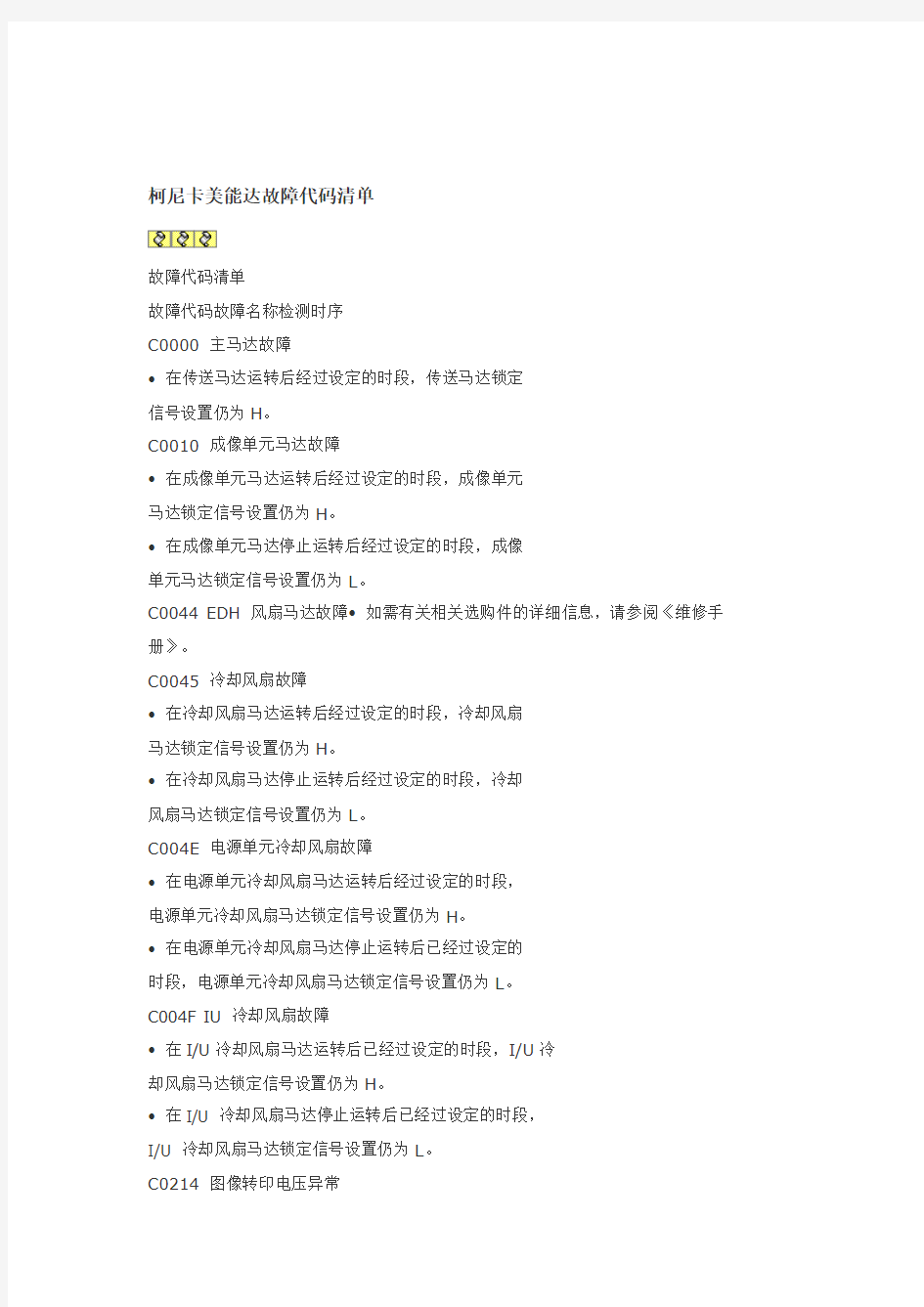
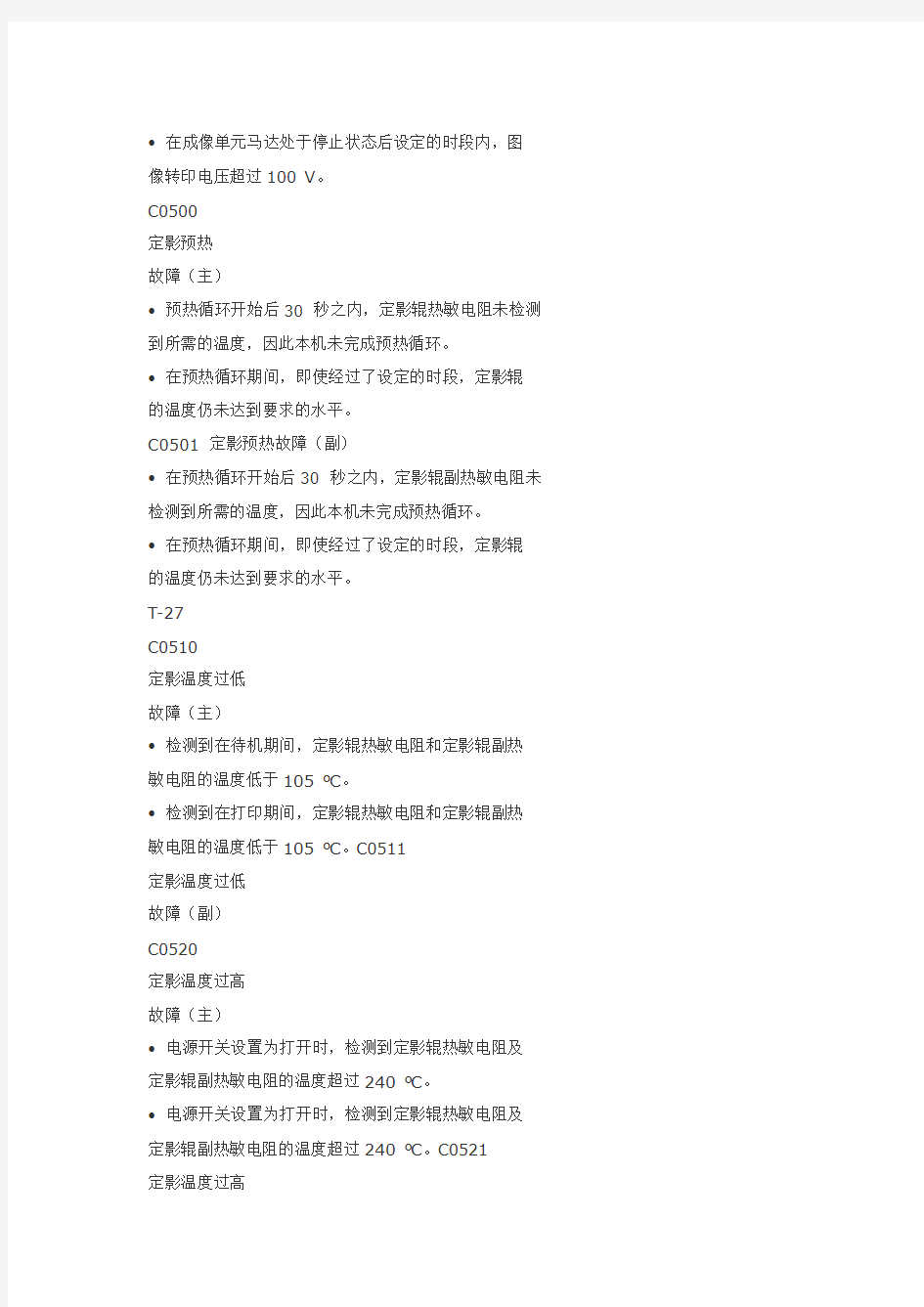
柯尼卡美能达故障代码清单
故障代码清单
故障代码故障名称检测时序
C0000 主马达故障
? 在传送马达运转后经过设定的时段,传送马达锁定
信号设置仍为H。
C0010 成像单元马达故障
? 在成像单元马达运转后经过设定的时段,成像单元
马达锁定信号设置仍为H。
? 在成像单元马达停止运转后经过设定的时段,成像
单元马达锁定信号设置仍为L。
C0044 EDH 风扇马达故障? 如需有关相关选购件的详细信息,请参阅《维修手册》。
C0045 冷却风扇故障
? 在冷却风扇马达运转后经过设定的时段,冷却风扇
马达锁定信号设置仍为H。
? 在冷却风扇马达停止运转后经过设定的时段,冷却
风扇马达锁定信号设置仍为L。
C004E 电源单元冷却风扇故障
? 在电源单元冷却风扇马达运转后经过设定的时段,
电源单元冷却风扇马达锁定信号设置仍为H。
? 在电源单元冷却风扇马达停止运转后已经过设定的
时段,电源单元冷却风扇马达锁定信号设置仍为L。
C004F IU 冷却风扇故障
? 在I/U冷却风扇马达运转后已经过设定的时段,I/U冷
却风扇马达锁定信号设置仍为H。
? 在I/U 冷却风扇马达停止运转后已经过设定的时段,
I/U 冷却风扇马达锁定信号设置仍为L。
C0214 图像转印电压异常
? 在成像单元马达处于停止状态后设定的时段内,图像转印电压超过100 V。
C0500
定影预热
故障(主)
? 预热循环开始后30 秒之内,定影辊热敏电阻未检测到所需的温度,因此本机未完成预热循环。
? 在预热循环期间,即使经过了设定的时段,定影辊的温度仍未达到要求的水平。
C0501 定影预热故障(副)
? 在预热循环开始后30 秒之内,定影辊副热敏电阻未检测到所需的温度,因此本机未完成预热循环。
? 在预热循环期间,即使经过了设定的时段,定影辊的温度仍未达到要求的水平。
T-27
C0510
定影温度过低
故障(主)
? 检测到在待机期间,定影辊热敏电阻和定影辊副热敏电阻的温度低于105 °C。
? 检测到在打印期间,定影辊热敏电阻和定影辊副热敏电阻的温度低于105 °C。C0511
定影温度过低
故障(副)
C0520
定影温度过高
故障(主)
? 电源开关设置为打开时,检测到定影辊热敏电阻及定影辊副热敏电阻的温度超过240 °C。
? 电源开关设置为打开时,检测到定影辊热敏电阻及定影辊副热敏电阻的温度超过240 °C。C0521
定影温度过高
故障(副)
C0900 第三纸盒提升马达故障? 即使纸盒的纸张提升操作开始后已经过设定的时段,提升感应器仍未导通。C0910 第二纸盒提升马达故障
C0920 第一纸盒提升马达故障
C0950 第四纸盒提升马达故障
C0960 手送进纸纸张提升故障
? 手动送纸搓纸操作开始后,即使手送进纸搓纸电磁
铁通电后已经过设定的时段,手动输稿器提升感应
器(PC29)仍未被阻断或导通。
C0990 LCC 提升马达故障
? 升降马达(M5-LCC)前后转动(上升/ 下降)期
间,即使已经过设定的时段,升降马达脉冲感应器
(PC10-LCC)无法检测到H/L 的边缘。
故障代码故障名称检测时序
T-28
C0991 LCC 提升故障
? 即使纸张提升操作开始之后已经过设定的时段,纸
盘上限感应器(PC4-LCC)仍未导通。
? 纸张提升操作开始之后,即使升降马达脉冲感应器
(PC10-LCC)检测到设定脉冲,纸盘上限感应器
(PC4-LCC)仍未导通。
? 纸张提升操作期间,即使装入纸张后已经过设定的
时段,纸盘上限感应器(PC4-LCC)仍未导通。
? 纸张提升操作开始之后,即使升降马达脉冲感应器
(PC10-LCC)检测到设定脉冲,纸盘低位感应器
(PC13-LCC)仍未被阻断。
? 下降操作开始之后,即使已经过设定的时段,纸盘
低位感应器(PC13-LCC)仍未被阻断。
? 下降操作开始之后,即使升降马达脉冲感应器
(PC10-LCC)已检测到设定脉冲,纸盘低位感应器
(PC13-LCC)仍未导通。
? 纸张提升操作开始之后,即使升降马达脉冲感应器
(PC10-LCC)已检测到设定脉冲,纸盘上限感应器(PC4-LCC)仍未被阻断。
? 下降操作过程中,下限感应器(PC7-LCC)未被导通。
C0996 LCC 锁定释放故障
? 下降操作完成之后,即使纸盘锁定电磁铁(SL1- LCC)通电后已经过设定的时段,仍无法判断纸盒
位置是否正确。
C0997 LCC 移动门操作故障
? 移位门马达(M3-LCC)操作开始且移位门原位感应器(PC14-LCC)设置为L 后,即使经过了设定
的时段,仍无法将移位门原位感应器(PC14-LCC)设置为L。
故障代码故障名称检测时序
T-29
C0998 LCC 移位故障
? 移位操作开始之后(将移动器移到右边),即使已经过设定的时段,移动器回位感应器(PC11-LCC)仍未导通。
? 移位操作开始之后(移动器移到右侧),即使移位马达脉冲感应器(PC8-LCC)已检测到设定脉冲,移动器回位感应器(PC11-LCC)仍未导通。
? 移位操作开始之后(移动器移到右侧),即使移位马达脉冲感应器(PC8-LCC)已检测到设定脉冲,移动器原位感应器(PC12-LCC)仍未导通。
? 返回操作开始之后(移动器移到左侧),即使已经过设定的时段,移动器原位感应器(PC12-LCC)仍未导通。
? 返回操作开始之后(移动器移到左侧),即使移位马达脉冲感应器(PC8-LCC)已检测到设定脉冲,移动器原位感应器(PC12-LCC)仍未导通。
? 返回操作开始之后(移动器移到左侧),即使移位
马达脉冲感应器(PC8-LCC)已检测到设定脉冲,
移动器回位感应器(PC11-LCC)仍未导通。
C099C LCC 移位马达故障
? 移位马达(M4-LCC)前、后转动(上升/ 下降)期
间,即使已经过设定的时段,移位马达脉冲感应器
(PC8-LCC)仍无法检测到H/L 的上升、下降缘。
C099D LCC 通讯故障? 由于软件故障等原因,看门狗定时器的时间已经用尽,并执行了复原操作。
故障代码故障名称检测时序
T-30
C0B20 装订单元CD 驱动故障
? 如需有关相关选购件的详细信息,请参阅《维修手
册》。
C0B30 对齐板1 驱动故障
C0B32 对齐板2 驱动故障
C0B47 纸张提升器驱动故障
C0B48 出纸辊压力/ 收缩故障
C0B4A
鞍式出纸辊压力/ 收缩
故障
C0B4B 外罩驱动故障
C0B4C 鞍式装订出纸马达故障
C0B4D
鞍式装订前进/ 收缩导
轨马达故障
C0B4F
鞍式装订可移动导轨驱
动故障
C0B50 装订驱动故障
C0B56 鞍式装订1 驱动故障
C0B57 鞍式装订2 驱动故障
C0B73 打孔凸轮马达单元故障
升降马达上升/ 下降驱
动故障
C0BC2 折线马达驱动故障
C0F32 ATDC 感应器故障
? 成像单元马达转动时,ATDC 感应器的扫描值小于
7%。
? 成像单元马达转动时,ATDC 感应器的扫描值大于
19%。
C0F33 ATDC 调整故障
? 运行功能F8 时,在设定的时段内,无法完成ATDC 控
制电压的调整。
? 运行功能F8 时,ATDC 控制电压不在5.39 V 至8.15 V
的范围内。
C12D0 MIO 设备故障? MIO 设备无法正常运转。
故障代码故障名称检测时序
T-31
C1300 多棱镜马达故障
? 多棱镜马达通电之后,无法在设定的时段内检测到
多棱镜马达锁定信号。(启动故障检测)
? 在第一次锁定信号一秒后开始的一秒钟之内,未检
测到第一次锁定信号。(锁定信号故障检测)
? 多棱镜马达运转时,经过设定的时段后,无法检测
到多棱镜马达锁定信号。(锁定超时检测)
? 多棱镜马达停止时,多棱镜马达锁定信号设置为打
开的持续时间超过设定的时段。(锁定异常检测)
C1330 主机通讯故障? 与主板和MFB3 板的通讯失败。
C133A 主单元G/A 通讯故障? 与扩展I/O (主板上安装的IC)的门阵列通讯失败。C133B
出纸选购件纸张传送
故障
? 接通本机电源后,排纸处理选购件的连接状态发生
C13D0 EEPROM 故障? 检测到未写入初始数据的EEPROM。
C13E0 Flash ROM 故障? 接=肂__p=j通本机电源后发现Flash ROM 数据有误。C13F0 HSYNC 检测故障
? 多棱镜马达运转时,开始发射激光后,未在设定的
时段内检测到SOS 下降缘。
? VIA 为开时,未检测到SOS 下降缘。
本站所有内容均来自网上会员自由投稿,并不代表本网站立场!
所有文章版权归原作者所有。
1.故障现象:发出打印命令后,打印机无反应,系统提示打印机是否联机及电缆连接是否正常。 分析与维修:这可能是打印机电源线末插好、打印电缆未正确连接或接触不良、计算机并口损坏等原因造成的。先按打印机开关,看打印机能不能启动。如不能启动(电源灯不亮),先检查打印机电源线是否与电源及打印机后的电源插孔正确连接。在关机状态下把电源线重插一遍,并换一个电源插座试一下,看能否解决问题。如果按下电源开关后,打印机能正常启动,就进CMOS设置里看一下并口设置是否设置正确。一般的打印机用的是ECP模式,也有些打印机不支持ECP模式,此时可用ECP+EPP,或NORMAL。如问题还未解决,则着重检查打印电缆。先把电脑关掉,把打印电缆从主机的并口上拔下,并重新插好,再把打印电缆的另一端从打印机后的并口上拔下再重新插好。注意,一定要把主机关掉,不要带电拔插,否则可能损坏打印机!如果问题还不能解决,就换根打印电缆试试。再不行,那就是主板并口有问题了。 2.故障现象:使用网络打印机时,无法打印或出现找不到网络打印机的提示。 分析与维修:先检查连接打印机的电脑上的打印机设置是否正确,并且确定该打印机已共享。然后检查远程使用网络打印机的电脑上的打印机设置是否正确。注意,设置都正确但是仍然无法打印这种情况经常可能碰到,一般我们在使用网络打印机的电脑上,把正确的打印机驱动程序重装一遍,问题就可以解决。 3.故障现象:打印机不能检测墨水类型或打印出的字符模糊不清。 分析与维修:先对打印头进行清洗(很多打印机的驱动程序里提供了清洗打印头命令,直接使用该命令即可)。如果长时间没使用打印机,就要多清洗几次。如果你对拆卸和安装墨盒比较熟悉,最好把墨盒拆下来,在靠近打印头的地方用柔软的、吸水性较强的纸擦千净。如果还不能解决,那可能就是打印机驱动程序有问题,把与打印机对应的打印机驱动程序重新安装一遍,一般都能解决问题。 4.故障现象:用Word等字处理软件编辑好的文件,在打印预览时排列得整整齐齐,但用打印机打印出来后,纸上有部分文字重叠。 分析与维修:这一般是由于编辑时设置不当造成的,改变一下文件页面属性中的纸张大小、纸张类型,每行字数等选项,大部分问题可以解决。
奔图打印机常见故障及解决方法 如何应对打印机卡纸? 卡纸是激光打印机用户最常遇到的问题,造成卡纸的原因有很多,那么如何能够避免卡纸或降低卡纸的机率呢,我们需要注意以下几个方面: ? 尽量不要二次用纸,因为打印过一次的纸经过加热会造成纸张柔韧性下降,更加易断易碎容易造成卡纸。 ? 使用平整的纸张,褶皱或折角的纸更容易卡在机器内部造成卡纸。? 使用质量较好的纸张,一些质量不好的复印纸容易产生大量的纸屑长时间使用会造成搓纸轮故障而卡纸。 ? 一旦发生卡纸要注意在取出卡纸时一定要尽量轻的取出整张纸,不要在机器内部残留碎片或使某些零件脱落,如果机器内部有碎片残留或某些零件脱落将会造成频繁的卡纸。 为什么有时候打印颜色浅? 造成激光打印机打印浅的原因有很多,其中主要有以下几方面, ? 打印机粉量低、缺粉,打印机墨粉量低会造成打印偏浅或部分区域偏浅,所以我们要及时补充打印机耗材 ? 纸张受潮容易造成打印颜色浅,一些地区空气潮湿或某个时期潮湿会造成纸张受潮而打印颜色偏浅,更换干燥的纸张就可以打印正常了。 ? 感光鼓损耗严重,感光鼓是一个容易消耗的部件,使用一段时间后损耗严重造成打印颜色偏浅,所以我们要定期更换感光鼓等
易消耗部件。 ? 打印机激光器故障,打印机的激光器故障同样会造成打印颜色偏浅,如果发生这种情况则需要专业的维修人员进行维修。 为什么打印的文件会出现周期性斑点或线条? 造成周期性故障的原因主要是打印机内部的一些辊、轮状的部件发生故障而产生的,例如,如果感光鼓有划伤则会造成90MM左右的周期性黑色印记。 为什么会出现打印重影? 打印机打印重影的情况主要有以下几方面: 硒鼓重影硒鼓重影一般是表面清理不干净或漏电形成。另外粉仓刮板也会导致重影象,在刮板受损后磁辊吸粉会很厚导致刮不均匀而导致重影。加热组件重影由于打印机加热组件出现故障或定影膜破坏,在给带着字体纸张加热过程温度不正确导致加热辊沾粉,从而导致重影。另外某些打印纸张也会造成打印重影,例如:铜板纸,硫酸纸,要比普通纸要厚导致碳粉溶解后不能完全进入纸的纤维,容易出现重影现象。 为什么有时打印会有底灰? 底灰一般由碳粉和电性而形成,每种打印机硒鼓要求碳粉电性是不一样的。比如说由于加粉没清理干净原来残留的碳粉而导致不同品牌的
打印机常见硬件故障及处理方法 症状一:打印机不装纸,. 装纸后还出现缺纸报警声,装一张纸胶辊不拉纸,需要装两张以上的纸胶辊才可以拉纸。原因分析一般针式或喷墨式打印机的字辊下都装有一个光电传感器,来检测是否缺纸。在正常的情况下,装纸后光电传感器感触到纸张的存在,产生一个电讯号返回,控制面板上就给出一个有纸的信号。如果光电传感器长时间没有清洁,光电传感器表面就会附有纸屑、灰尘等,使传感器表面脏污,不能正确地感光,就会出现误报。以上这几种现象基本是同一问题,光电传感器表面脏污所致。 解决方法拔掉电源,打开机盖。对于大多数针式打印机(如EPSON LQ- 1600K、STAR-3200等),拿掉上盖板后,要先把与打印头平行*在打印头下部的一块小盖板拿掉(大约有20多厘米长1厘米宽),把打印头推至这中间(喷墨式打印机一般没有此小盖板),这样可以拿掉上盖,否则是拿不下来的。卸掉打印机周边的螺丝(大多数在打印机底部),慢慢活动就可以将外壳拆开,然后卸下黑色的进纸胶辊,要注意进纸辊两边是由一个切槽通过两个铁片卡住,只要用力推它,使它绕纸辊旋转,就可以拿下纸辊。此时能看见纸辊下有一小光电传感器,清除周围灰尘,用酒精棉轻拭光头,擦掉脏污,重新安装好纸辊、机盖等,通电开机,问题解决。 症状二:打印时字迹一边清晰,而另一边不清晰。原因分析此现象一般也是出现在针式打印机上,喷墨打印机也可能出现,不过几率较小,主要是打印头导轨与打印辊不平行,导致两者距离有远有近所致。解决方法可以调节打印头导轨与打印辊的间距,使其平行。具体做法是:分别拧松打印头导轨两边的螺母,在左右两边螺母下有一调节片,移动两边的调节片,逆时针转动调节片使间隙减小,顺时针可使间隙增大,最后把打印头导轨与打印辊调节平行就可解决问题。要注意调节时找准方向,可以逐渐调节,多试打几次。症状三:打印时感觉打印头受阻力,打印一会就停下发出长鸣或在原处震动。原因分析打印头导轨长时间滑动会变得干涩,打印头移动时就会受阻,到一定程度就可以使打印停止,严重时可以烧坏驱动电路。 解决方法在打印导轨上涂几滴仪表油,来回移动打印头,使其均匀。重新开机,如果还有此现象,那有可能是驱动电路烧坏,需要拿到维修部了。症状四:打印字符残缺不全,并且字符不清晰。原因分析对于喷墨打印机,可能有两方面原因:1. 墨盒墨尽;2. 打印机长时间不用或受日光直射,墨嘴堵塞。对于针式打印机,可能是以下几方面原因:1. 打印色带用得时间过长;2. 打印头长时间没有清洁,脏污太多;3. 打印头有断针;4. 打印头驱动电路有故障。 解决方法对于喷墨打印机,可以换新墨盒或注墨水,如果墨盒未用完,可以断定是墨嘴堵塞:拿下墨盒(对于墨盒喷嘴非一体的打印机,需要拿下喷嘴,但需要仔细),把喷嘴放在温水中浸泡一会,注意,一定不要把电路板部分也浸在水中,否则后果不堪设想,用吸水纸吸走沾有的水滴,装上后再清洗几次喷嘴就可以了。对于针式打印机,可以调节一下打印头与打印辊间的间距(在打印头移动线的周围可以找到),如果不行,可以换新色带,如果还不行,就需要清洁打印头了,方法是:卸掉打印头上的两个固定螺钉,拿下打印头,用针或小钩清除打印头前、后夹杂的脏污,一般都是长时间积累的色带纤维等,再在打印头的后部看得见针的地方滴几滴仪表油,以清除一些顽污,不装色带空打几张纸,再装上色带,这样问题基本就可以解决,如果是打印头断针或是驱动电路的问题,那只好拿到维修部去了。 症状五:打印机开机后没有任何反应,根本就不通电。原因分析打印机都有过电保护装置,当电流过大时就会引起过电保护,此现象出现基本是打印机保险管烧坏。解决方法
交换机常见的故障类型及分析排查交换机运行中出现故障是不可避免的,但出现故障后应当迅速地进行处理,尽快查出故障点,排除故障,这是网管人员应尽的职责。但是要做到这一点,就必须了解交换机故障的类型及具备对故障进行分析和处理的能力。为此,本文就交换机常出现的故障类型及分析排查的方法进行简要的介绍。 电源故障 由于外部供电不稳定,电源线路老化或者雷击等原因导致电源损坏或者风扇停转,以致不能正常工作。或者由于电源缘故导致机内其他部件的损坏都会使交换机出现问题。 假如交换机面板上的POWER指示灯是绿色的,就表示是正常的;假如该指示灯灭了,则说明交换机没有正常供电。这类问题很轻易发现,也很轻易解决,同时也是最轻易预防的。 针对这类故障,首先应该做好外部电源的供给工作,一般通过引入独立的电力线来提供独立的电源,并添加稳压器来避免瞬间高压或低压现象。假如条件答应,可以添加UPS(不间断电源)来保证交换机的正常供电,有的UPS提供稳压功能,而有的没有,选择时要注重。在机房内设置专业的避雷措施,来避免雷电对交换机的伤害。现在有很多做避雷工程的专业公司,实施网络布线时可以考虑。
端口故障 这是最常见的硬件故障,无论是光纤端口还是双绞线的RJ-45端口,在插拔接头时一定要小心。假如不小心把光纤插头弄脏,可能导致光纤端口污染而不能正常通信。我们经常看到很多人喜欢带电插拔接头,理论上讲是可以的,但是这样也无意中增加了端口的故障发生率。在搬运时不小心,也可能导致端口物理损坏。假如购买的水晶头尺寸偏大,插入交换机时,也轻易破坏端口。此外,假如接在端口上的双绞线有一段暴露在室外,万一这根电缆被雷电击中,就会导致所连交换机端口被击坏,或者造成更加不可预料的损伤。 一般情况下,端口故障是某一个或者几个端口损坏。所以,在排除了端口所连计算机的故障后,可以通过更换所连端口,来判定其是否损坏。碰到此类故障,可以在电源关闭后,用酒精棉球清洗端口。假如端口确实被损坏,那就只能更换端口了。 模块故障 交换机是由很多模块组成,比如:堆叠模块、治理模块(也叫控制模块)、扩展模块等。这些模块发生故障的几率很小,不过一旦出现问题,就会遭受巨大的经济损失。假如插拔模块时不小心,或者搬运交换机时受到碰撞,或者电源不稳定等情况,都可能导致此类故障的发生。 当然上面提到的这3个模块都有外部接口,比较轻易辨认,有的还可以通过模块上的指示灯来辨别故障。比如:堆叠模块上有一个扁平的
打印机常见故障解决方法 1、现在打印机已经成为了在人们的工作和生活中经常用到的电脑产品了,而由于是经常使用的产品,所以人们经常会遇到这样或者那样一些问题,而这些问题如果请维修人员修理不仅要花一些钱,更重要的耽误工作。其实打印机的内部并不复杂,一般的问题用户完全可以自己动手解决,下面我就向大家介绍一些简单的维修方法。 维修打印机之前需要对打印机的问题作出一些了解。打印机出现问题后,首先是利用打印机自检系统来进行检测,可能通过打印机自带的指示灯或者是蜂鸣器的声音来加以判断,其中指示灯可以指示出最基本的故障,包括缺纸、缺墨、没有电源等情况。蜂呜器的判断主要是依*你的听觉,比如大多数打印机蜂鸣器以一声长鸣来表示准备就绪可以开始打印了,以短促的声音来表示打印机有故障等。其次,可以进行线路观察,从检测打印机电缆开始(包括端口、通道、打印线的检测),再分析打印机的内部结构(包括托纸架、进纸口、打印头等),看部件是否正确工作,针对不同的故障情况锁定相关的部件,再确定存在问题的部件。再次,可以使用测试法,进行测试页打印或者局部测试打印机内部件,看故障原因。当然打印机的另一个故障是软件故障,类似的故障就需要通过升级驱动程序或者访问其官方网站得到解决。 下面我们就针对一些打印机的故障来进行一下说明。
一、打印效果与预览不同 一般这种情况是在文本编辑器下发生的,常见的如Word或WPS2000等,在预览时明明是格式整齐,但是打印出来去发现部分字体是重叠的。这种情况一般都是由于在编辑时设置不当适成的,其解决的方法是改变一下文件“页面属性”中的纸张大小、纸张类型、每行字数等,一般可以解决。 二、打印字迹不清晰 这种问题在平时使用打印机中非常的常见,一般来说这种情况主要和硬件的故障有关,遇到这种问题一般都应当注意打印机的一些关键部位。我们在这里就以喷墨打印机为例,遇到打印品颜色模糊、字体不清晰的情况,可以将故障锁定在喷头,先对打印头进行机器自动清洗,如果没有成功可以用柔软的吸水性较强的纸擦拭*近打印头的地方;如果上面的方法仍然不能解决的话,就只有重新安装打印机的驱动程序了。 三、无法打印大文件 这种情况在激光打印机中发生的较多,可能在打印小文件时还是正常的,但是打印大文件时就会死机,这种问题主要是软件故障,你可以查看硬盘上的剩余空间,删除一些无用文件,或者查询打印机内存数量,是否可以扩容。
斑马打印机常见故障解决 1.测完纸后,在不打印的情况下让走纸的话,走出一张标签的比原来出来的靠里了一些。谢谢。应该如何调啊! 答:按两下MODEL键,position灯亮然后按FEED标签位置前移,按CANCEL键标签位置后退,你可以我公司网站上的下载手册看看。 2.我公司有一台105SE的斑马打印机出现如下故障:测纸正常,但是打印位置经常变动,请指教!如何解决,急!~急!急!105se能打印宽是30MM高是10mm的标签吗! 答:是怎么变动?如果是上下的话是因为你的标签高小于1。2cm,在打印时一般要设定label top 位置。 3.最近我公司的105sl老是在打印时在标签纸上出现黑色的线影响扫码,不知是何故,求答答:打印头太脏了!请仔细清洗打印头! 4.请问一下:ZEBRA 170XI III在切纸时,能否设置标签不回卷呢?谢谢! 答:一般是要回退的,否则切纸不准。 5.我们105SE 原可打印中文,后"BAR-ONE"程序不幸卸载,重装后就不能打印中文了,请指教如何设置.谢谢 答:安装完后修改:BIN下SETUP.INI 文件 {printer1} ";TTFSizeThreshold=1"去掉分号,在其下加以下一行 “TTFROTATETHRESHOLD=1” 。 6.我有一台ZBERA140XI的打印机出现一开机错误指示灯亮屏幕显示:ERROR CONDITION RIBBON OUT 请问这是那里出问题了.谢谢 答:出现这种错误说明打印机检测不到碳带.清洗碳带传感器,再恢复出厂设置试试。
7.我们公司的zebra 105se打印机连在计算机的com口上不能打印测试页,也无法获取打印机信息,但是在打印测试页时打印机的DA TA灯会闪烁两次,虽然不能打印。 答:对串口机器来说,电脑与打印机的串口通信协议是要一致才可以的。 8. 我的打印机是zebras400tm的现打出来的标签很模糊,, 而且右边一张纸只能打印一半,,恳请指教,,不胜感激, 答:在打印机属性里面将打印的黑度调高,试试。另外打印头的压力可能需要调一调。 9.我的一台105SL打印机出现这种情况,以前一直可以打印,突然就不能打印,可以做自检及出纸正常,换用其它电脑则可以。用另外一台打印机接刚才的电脑也可以正常打印。请问出现这种问题是什么原因?怎样处理?多谢! 答:打印机突然不能打印之后打印机有关机再试吗?电脑有试过重启吗? 并口端口模式现在是何种模式?将端口模式设为ECP模式. 驱动是斑马原装驱动吗?出现问题后驱动重装过吗?并口线有更换吗? 一般出现这种问题并不是打印机方面的故障,我们可以这样试,将打印机恢复出厂设置然后再打印,不行的话再按以下一步步来试:电脑重启---换端口模式---换并口线---换驱动---换电脑。 10.我们公司的zebra105se条码机每次一点该打印机的属性,系统就提示出错,搞得现在都没法对打印机参数进行设置。 答:根据您反映的情况,建议删除掉该驱动程序,重新安装,如果问题依然不能排除,可能是和其他打印机的相关驱动发生冲突,如果其他打印机不使用,建议全部删除掉,再安装105SE的打印驱动。如果还不能解决,请致电我司技术部,寻求电话支持!祝顺利! 11.请问105SL能否DOWNLOAD中文字体?如何DOWNLOAD? 答:可以用barone6.0 lite版或其他版本进行下载,一般我们不必要下载到打印机,我们只需将它作为windows字库就可以调用了。 12. 我们的不连续的标签纸长6.5cm,宽8.cm,但关键是标签纸之间的间隔时大时小,误差较大,如果测纸正确,还会串行吗?Media Type是否应设为非连续,另外对非连续纸有何要求?如何设置?
交换机常见故障和排障方法 交换机的优越性能和价钱的大幅度降落,促使了交换机的迅速普及。网络管理员在工作中经常会遇到各种各样的交换机故障,如何迅速、正确地查出故障并消除故障呢?本文就常见的故障类型和排障步骤做一个简略的介绍。由于交换机在公 司网络中利用范畴非常普遍,从低端到中端,从中端到咼端,几乎涉及每个级别的产品,所以交换机I产生故障的机率比路由器,硬件防火墙等要高很多,这也是为什么我们首先讨论交换机故障的分类与消除故障步骤的原因。 ,交换机故障分类: 交换机故障一般可以分为硬件故障和软件故障两大类。硬件故障重要指交换机电源、背板、模块、端口等部件的故障,可以分为以下几类。 (1)电源故障: 由于外部供电不稳定,或者电源线路老化或者雷击等原因导致电源毁坏或者风扇停滞,从而不能正常工作。由于电源缘故而导致机内其他部件毁坏的事情也经常产生。 如果面板上的POWE指点灯是绿色的,就表示是正常的;如果该指点灯灭了,则解释交换机没有正常供电。这类问题很容易发现,也很容易解决,同时也是最容易预防的。 针对这类故障,首先应该做好外部电源的供应工作,一般通过引入独立的电力线来供应独立的电源,并添加稳压器来避免瞬间高压或低压现象。如果条件允许,可以添加UPS(不间断电源)来保证交换机的正常供电,有的UPS供应稳压功效,而有的没有,选择时要注意。在机房内设置专业的避雷方法,来避免雷电对交换机的伤害。现在有很多做避雷工程的专业公司,履行网络布线时可以斟酌。 (2)端口故障: 这是最常见的硬件故障,无论是光纤端口还是双绞线的RJ-45端口,在插拔接头时必定要当心。如果不当心把光纤插头弄脏,可能导致光纤端口污染而不能正常通讯。我们经常看到很多人喜欢带电插拔接头,理论上讲是可以的,但是这样也无意中增加了端口的故障产生率。在搬运时不当心,也可能导致端口物理毁坏。如果购置的水晶头尺寸偏大,插入交换机时,也容易毁坏端口。此外,如果接在端口上的双绞线有一段暴露在室外,万一这根电缆被雷电击中,就会导致所连交换机端口被击坏,或者造成更加不可预见的损伤。 一般情况下,端口故障是某一个或者几个端口毁坏。所以,在消除了端口所连计算机的故障后,可以通过更换所连端口,来断定其是否毁坏。遇到此类故障,
打印机故障大全与解决方案 1.通电后打印机指示灯不亮 问:我的打印机最近出了点问题,通电后指示灯不亮,这是什么原因? 答:打印机通电后指示灯不亮的原因很多,首先检查交流电压输入是否正常,通过检查220 V电源信号线即可查出。再检查打印机电源板保险丝是否烧断,如烧断则更换保险丝。如新换保险丝又被烧断,应断开与35 V电压有关的器件,检查插件有无问题。查看电源板输出电压是否正常,如不正常,修理电路板。 2.红灯亮但不打印 问:当执行打印任务时,打印机的3个红灯已经点亮,但没有继续打印,这是什么原因? 答:出现这种情况,可能是打印纸没有进入,或IC已烧坏。此时可以用手给打印机送纸,看能否打印,如果不能,则可能是打印机IC烧坏了,最好请打印机专业维修人员进行维修。 3.联机打印不正常 问:我的打印机在联机打印时不正常,这是什么原因? 答:首先看一下“联机”灯亮不亮,如果不亮,按一下“联机”按钮。再检查一下打印机是否已同计算机连好,对连接打印机与计算机的电缆的两端都要检查一下。检查并行口LPT设置是否正确,检查新装软件、打印驱动程序的设置是否正确 4.打印机开机后没有任何反应 问:打印机最近出现了故障,在开机后没有任何反应,根本就不通电,这是什么原因? 答:打印机都有过电流保护装置,当电流过大时就会起到电流保护的作用。出现这种情况可能是打印机保险管烧坏。打开机壳,在打印机内部电源部分找到保险管(内部电源部分在打印机的外接电源附近可以找到),看是否发黑,或用万用表测量一下是否烧坏,如果烧坏,换一个基本相符的保险管就可以了(保险管上都标有额定电流)。 5.打印机不进纸 问:我的打印机平时使用正常,但最近在打印时,突然不进纸了,这是什么原因?答:导致打印机不进纸的原因有以下几种: ? 打印纸卷曲严重或有折叠现象。
爱普生R230打印机故障解决大全 其它2009-05-09 13:47:18 阅读559 评论1 字号:大中小 爱普生R230打印机故障解决大全(一) 爱普生R230打印机进纸故障 关于爱普生R230打印机进纸故障,及卡纸问题的解决办法 爱普生R230普遍存在的一个问题是:使用一段时间后打反面经常进纸困难,严重的时候,打正面也经常进不了纸,反复取放好几次才能打一张,上述故障有的新机子也有。 有同修说是搓纸轮不行。要换加强轮,并推荐更换佳能一款激光机搓纸轮。最近通过两台R230出现此故障后(其中一台是新的,刚买来就不能正常使用),经研究发现并不是搓纸轮本身的问题,而是机子 自身设计有缺陷,简单分析如下: 其实是进纸器(放纸的结构)与机体本身的间隙稍微大了一点,也就说搓纸轮本身和主机之间间距稍微大了一点。因此同修建议换加强轮也能解决此问题,因为加强轮直径比原装搓纸轮稍微大一点。 具体的解决办法有二: 一、将机子拆开,取下安搓纸轮的轴后,取下搓纸轮上的塑料套,用封口胶在轮上缠几圈,再把塑 料套安好,通过这样增大了搓纸轮直径解决了此问题。 二、放纸的结构里面推纸板下面的弹簧质量有问题,使用时间稍微长一点后变软了,推纸不到位,使主机上的搓纸轮卷不到纸。因此建议将推纸板下面的弹簧换成强度高一点的,或者拉长一点也暂时可以 解决此问题。 另外,经使用发现,市场上卖的专供大陆的爱普生R230打印机(灰色外壳)上述故障比较普遍,有些机子不长时间就出现断线,有的新机就不好进纸;相反专供台湾的爱普生R230打印机(白色外壳)故障少些,好用的多,而且比灰色外壳的便宜约200~300元,建议如果打算买R230打印机,最好买白色 外壳的。但需要找,不是每个商家都有。 11.关于EPSON R210,230打印机喷嘴检查正常,打印照片粗糙的问题? 我们自己用质量一般的墨水测试210打印机,打了600ML的墨水,打印照片就出问题了,因质量一般的墨水,它也不会堵头,就是墨水的流畅性不好,用一段时间在喷嘴周边部分的墨水就会沉淀,虽然喷嘴检查没 事, 但打印照片就有横纹和粗糙的现象.
几种典型交换机常见的故障以及解决办法 计算机中有很多的部件都是随着计算机的运行时刻在工作,交换机、路由器这样的网络设备,在没有断电的情况下也时刻处于工作状态,无论一台交换机的性能有多好,时间工作长,难免不会出现故障,尽管交换机的故障多种多样,而且经常出现的也就这么几种。下面为大家归纳了交换机的几类典型的故障及其解决方法。 1.端口故障 故障现象:整个网络的运作正常,但个别的机器不能正常通信。 故障原因:这是交换机故障中最常见的,如果光纤插头或RJ-45端口脏了,可能导致端口污染而不能正常通信。还有,平常很多人都喜欢带电插拔接头,在理论上说似乎并没有不妥,但实际上经常这样的话就无意中增加了端口的故障发生率;在搬运时的不小心,也可能导致端口物理损坏;购买的水晶头尺寸偏大,插入交换机时,也很容易破坏端口。此外,如果接在端口上的双绞线有一段暴露在室外,万一这根电缆被雷电击中,就会导致所连交换机端口被击坏。 解决方法:一般情况下,端口故障是个别的端口损坏,先检查出现问题的计算机,在排除了端口所连计算机的故障后,可以通过更换所连端口,来判断其是否端口问题,若更换端口后问题能解决的话,再进一步判断是端口的何种缘故。关闭电源后,用酒精棉球清洗端口,如果端口确实被损坏,那就只能更换端口了。此外,无论是光纤端口还是双绞线的RJ-45端口,在插拔接头时一定要小心,建议插拔时最好不要带电操作。 2.电路板故障 故障现象:有一个电脑室经常出现一部分电脑不能访问服务器的现象。 故障原因:交换机一般是由主电路板和供电电路板组成,造成这种故障一般都是这两个部分出现了问题。而造成电路板不能正常工作的主要因素有:电路板上的元器件受损或基板不良,硬件工注不合适和硬件更新后以及由于兼容问题而造成的电路板块类型不合适等。 解决方法:首先确定究竟是主电路板还是供电电路板出现问题,先从电源部分开始检查,用万能表在去掉主电路板负载的情况下通电测量,看测量出的指标是否正常,若不正常,则换用一个AT电源,输入电源到主电路板,交换机前面板的指示灯恢复正常的亮度和颜色,而所连接这台交换机的电脑正常互访,就说明是供电电路板出现了问题。若以上操作无效的话,问题就应该是出现在主电路板上了。 3.电源故障 故障现象:开启交换机后,交换机没有正常运作,而且发现面板上的POWER指示灯并没有亮,而且风扇也不转动。 故障原因:这种故障通常是由于外部供电环境的不稳定,或者是电源线路老化,又或者是由于遭受雷击等而导致电源损坏或者风扇停止,从而导致交换机不能正常工作。还有可能是由于电源缘故而导致交换机机内的其他部件坏的损坏。 解决方法:这类问题很容易发现也很容易解决,当发生这种故障时,首先检查电源系统,看看供电插座有没有电流,电压是否正常。要是供电正常的话,那就要检查电源线是否有所损坏,有没有松动等,若电源线损坏的话就更换一条,松动了的话就重新插好。 如果问题还没有解决,那问题就应该落在交换机的电源或者是机内的其他部件损坏了。预防方法也比较简单,首先要做的就是保证外部供电环境的稳定,这可以通过引入独立的电力线来提供独立的电源,并添加稳压器来避免瞬间高压或低压象。可能的话,建议最好配置UPS系统。还有的就是采取必要的避雷措施,以防雷电对交换机造成的损害。 连接电缆和配线架跳线、配置不当、系统数据的问题也时有发生,此外,局数据错误也会对整个交换局造成影响,而用户数据被错误设置,则会对某个用户产生影响,还有的就是
喷墨打印机常见故障处理十八例帮助 喷墨打印机是办公中的常见设备,而惠普喷墨打印机具有技术先进、做工优良等优点,在喷墨打印机领域有着很好的口碑,在市场及用户中比较常见,下面就为大家介绍一下惠普喷墨打印机常见故障的检查与排除实例。 故障一、更换新墨盒后,惠普420C型喷墨打印机“墨尽灯”亮 故障现象:“墨尽灯”亮,在更换新墨盒后,开机面板上的“彩色墨尽”灯仍然点亮。 故障检查与分析:导致此故障的原因一般有两个。一是墨盒未安装到位或正确安装;二是在关机状态下自行卸下旧墨盒,更换上新墨盒。 故障处理方法:开启打印机电源,使打印头移动到墨盒更换位置。按更换墨盒的正确方法将新墨盒重新安装好,让打印机进行充墨后试机,故障排除。 故障处理经验:由于更换新墨盒后,打印机要对墨水输送系统进行充墨,若此时打印机在关机状态下,打印机就无法检测到新安装的墨盒。其次,有些打印机对墨水容量的计算是使用打印机内部的电子计数器来进行计数的,当该计数器达到一定值时,打印机就判断墨水用尽。而在墨盒更换过程中,打印机将对其内部的电子计数器进行复位,从而确认安装了新的墨盒。 故障二、惠普420C喷墨打印机不打印 故障现象:惠普420C喷墨打印机开机后,字车往左移动一段距离后停下,打印机右侧的吸墨机构旋转几下后停止,操作面板上[进纸]指示灯闪烁,打印机不打印。 故障检查与分析:正常情况下,惠普420C喷墨打印机开机后,打印机右侧的吸墨机构的喷嘴帽下降,离喷墨头,这时字车开始往左移动,待移动到左端后迅速返回到右侧的吸墨机构(喷墨头清洁单元)处,吸墨机构开始进行包括擦拭喷嘴和抽吸墨水两种操作的清洗程序。清洗结束后吸墨机构的喷嘴帽便向上移动,将喷墨头盖住。等待执行下一步的打印命令。本故障是打印机一开机其字车就往左移动,且吸墨机构在不断地旋转,说明其吸墨机构的喷嘴帽在开机之前并没有将喷墨头盖住,据此分析可能是:吸墨机构中传动机构有故障,使其不能正常复位;吸墨机构中的位置检测传感器失效,即吸墨机构检测不到喷墨头,报出错信息。故障处理方法:根据上述分析重点检查吸墨机构,具体方法如下: 1.拔下电源插头,用一字螺丝刀从打印机后面的四个槽口处撬开卡扣(左右各两个),取下后盖板; 2.从主控电路板上拔下面盖上的操作开关插头,用一字螺丝刀从打印机面盖下方撬开两侧的卡扣,并从前面往上抬起,取下面盖; 3.用专用工具拧下打印机机架下面的5颗螺钉,取下黑色塑料底板; 4.将字车移至中间,从打印机机架的前面拧下位于机架右侧的一颗吸墨机构固定’螺钉和机架后面的二颗螺钉,从主控电路板上拔下吸墨机构的位置传感器插头(J8),再顺着机架的方向拆下整个吸墨机构; 5.用万用表的RXl挡检查吸墨机构传感器(该传感器为常开型簧片式),即把表笔插在传感器插头上,用手转动吸墨机构的传动齿轮,观察喷嘴帽上升到最高点时万用表上的指针有无反应,以确定该传感器是否失效。本例经检查后判定该传感器失效。更换后故障排除。 故障处理经验:惠普DeskJet420喷墨打印机是一款经济型家用喷墨打印机,该打印机只装一只黑色喷头(惠普51626A),其吸墨机构由吸墨机构驱动电机、吸墨泵、喷嘴帽及位置传感器组成。当打印机开始工作时,驱动电机通过传动齿轮带动吸墨机构的喷嘴帽下降,使喷墨头离开喷嘴帽,这时字车开始往左移动,待移动到左端后迅速返回到吸墨机构(喷墨头清洁单元)处,吸墨机构在驱动电机的带动下旋转,使喷嘴帽对准喷墨头,而后带动喷嘴帽上升,使喷嘴帽封住喷墨头,与此同时,吸墨机构位置传感器的触点闭合,进行包括擦拭喷嘴和抽吸墨水两种操作的清洗程序。清洗结束后吸墨机构的喷嘴帽便向上移动,将喷墨头盖住,等
总结交换机常见故障的一般分类和排障步骤 交换机的优越性能和价格的大幅度下降,促使了交换机的迅速普及。 网络管理员在工作中经常会遇到各种各样的交换机故障,如何迅速、准确地查出故障并排除故障呢?本文就常见的故障类型和排障步骤做一个简单的介绍。由于交换机在公司网络中应用范围非常广泛,从低端到中端,从中端到高端,几乎涉及每个级别的产品,所以交换机发生故障的机率比路由器,硬件防火墙等要高很多,这也是为什么我们首先讨论交换机故障的分类与排除故障步骤的原因。 一,交换机故障分类: 交换机故障一般可以分为硬件故障和软件故障两大类。硬件故障主要指交换机电源、背板、模块、端口等部件的故障,可以分为以下几类。 (1)电源故障: 由于外部供电不稳定,或者电源线路老化或者雷击等原因导致电源损坏或者风扇停止,从而不能正常工作。由于电源缘故而导致机内其他部件损坏的事情也经常发生。 如果面板上的POWER指示灯是绿色的,就表示是正常的;如果该指示灯灭了,则说明交换机没有正常供电。这类问题很容易发现,也很容易解决,同时也是最容易预防的。 针对这类故障,首先应该做好外部电源的供应工作,一般通过引入独立的电力线来提供独立的电源,并添加稳压器来避免瞬间高压或低压现象。如果条件允许,可以添加UPS(不间断电源)来保证交换机的正常供电,有的UPS提供稳压功能,而有的没有,选择时要注意。在机房内设置专业的避雷措施,来避免雷电对交换机的伤害。现在有很多做避雷工程的专业公司,实施网络布线时可以考虑。 (2)端口故障: 这是最常见的硬件故障,无论是光纤端口还是双绞线的RJ-45端口,在插拔接头时一定要小心。如果不小心把光纤插头弄脏,可能导致光纤端口污染而不能正常通信。我们经常看到很多人喜欢带电插拔接头,理论上讲是可以的,但是这样也无意中增加了端口的故障发生率。在搬运时不小心,也可能导致端口物理损坏。如果购买的水晶头尺寸偏大,插入交换机时,也容易破坏端口。此外,如果接在端口上的双绞线有一段暴露在室外,万一这根电缆被雷电击中,就会导致所连交换机端口被击坏,或者造成更加不可预料的损伤。
喷墨_打印的图片中含有水平条纹或线条,怎么办? 打印输出存在条纹或线条。线条方向垂直于纸张在打印机内的移动方向,平行于打印过程中的墨盒移动方向。 图 1: 水平条纹或线条 注意事项 如果您使用了非惠普(HP)原装墨盒或者自行灌注墨水的墨盒,建议您更换该墨盒。 ?对于使用非惠普(HP)原装墨盒,惠普不提供质量或可靠性担保。为了保证良好的打印质量,建议使用惠普(HP)原装墨盒。 ?对于使用自行灌注墨水的墨盒,无法正确检测墨水量,会提示“墨水量不足”。建议使用惠普(HP)原装墨盒。灌墨造成的不良后果请参考以下文档: HP 单功能喷墨打印机 - 灌墨或者连续供墨系统有哪些危害? 解决方法
请按照以下步骤操作,解决该问题: 步骤一:等待 30 分钟 如果可能,让打印机闲置 30 分钟,然后再次尝试打印。某些情况下,设备经过 一段时间的闲置后可解决部分打印问题。 步骤二:查看墨水量,更换墨水不足的墨盒或空 墨盒 如果一个或两个墨盒的墨水量较低,可能会导致打印输出中含有条纹或线条。使 用 HP 工具箱检查墨水量,确定墨盒的墨水量是否不足,以及是否需要更换。 请按照以下步骤操作,使用 HP 工具箱查看估计墨水量。 1.确保打印机已开启并连接至电脑。 2.根据不同的操作系统做以下操作: o在 Windows XP 操作系统中,依次点击“开始”→“打印机和传真”。在“打印机和传真”窗口中,找到打印机的图标。 o在 Windows Vista 操作系统中,依次点击“开始 ()”→“控制面板”,在“控制面板”窗口中,点击 “打印机”选项。在“打印机”窗口中,找到打印机的图标。 o在 Windows 7 操作系统中,依次点击“开始 ()”→“所有程序”→“HP”→“HP 解决方案中 心”。在“HP 解决方案中心”软件中,点击“打开工具箱”按 钮。 注 : 在 Windows 7 操作系统中,使用“HP 解决方案中心”软件打开工具后,请按照第五步续往下操作。 3.在“打印机和传真”窗口中,右键点击“HP Deskjet D2500 series” 图标,选择“打印首选项”菜单项。 注 : 本文以 Windows XP 操作系统中的操作方法为例,其他操作系统的操方法可作参考。 4.在“HP Deskjet D2500 series 打印首选项”窗口中,选择“功能”选
一、打印机输出空白纸 对于针式打印机,引起打印纸空白的原因大多是由于色带油墨干涸、色带拉断、打印头损坏等,应及时更换色带或维修打印头;对于喷墨打印机,引起打印空白的故障大多是由于喷嘴堵塞、墨盒没有墨水等,应清洗喷头或更换墨盒;而对于激光打印机,引起该类故障的原因可能是显影辊未吸到墨粉(显影辊的直流偏压未加上),也可能是感光鼓未接地,使负电荷无法向地释放,激光束不能在感光鼓上起作用。 另外,激光打印机的感光鼓不旋转,则不会有影像生成并传到纸上。断开打印机电源,取出墨粉盒,打开盒盖上的槽口,在感光鼓的非感光部位做个记号后重新装入机内。开机运行一会儿,再取出检查记号是否移动了,即可判断感光鼓是否工作正常。如果墨粉不能正常供给或激光束被挡住,也会出现打印空白纸的现象。因此,应检查墨粉是否用完、墨盒是否正确装入机内、密封胶带是否已被取掉或激光照射通道上是否有遮挡物。需要注意的是,检查时一定要将电源关闭,因为激光束可能会损坏操作者的眼睛。 二、打印纸输出变黑 对于针式打印机,引起该故障的原因是色带脱毛、色带上油墨过多、打印头脏污、色带质量差和推杆位置调得太近等,检修时应首先调节推杆位置,如故障不能排除,再更换色带,清洗打印头,一般即可排除故障;对于喷墨打印机,应重点检查喷头是否损坏、墨水管是否破裂、墨水的型号是否正常等;对于激光打印机,则大多是由于电晕放电丝失效或控制电路出现故障,使得激光一直发射,造成打印输出内容全黑。因此,应检查电晕放电丝是否已断开或电晕高压是否存在、激光束通路中的光束探测器是否工作正常。 三、打印字符不全或字符不清晰 对于喷墨打印机,可能有两方面原因,墨盒墨尽、打印机长时间不用或受日光直射而导致喷嘴堵塞。解决方法是可以换新墨盒或注墨水,如果墨盒未用完,可以断定是喷嘴堵塞:
打印机常见故障解决方法 打印机已是我们现代办公必备的设备,可以说它的使用大大减轻了我们的劳动强度,提高了工作效率,使办公环境更加轻松。可是由于各种原因,打印机在使用一段时间后经常出现这样或那样的故障,下面就将打印机经常出现的十个故障的检修方法与技巧介绍给大家,希望能够对大家使用和维修打印机有所帮助。 一、打印机输出空白纸 对于针式打印机,引起打印纸空白的原因大多是由于色带油墨干涸、色带拉断、打印头损坏等,应及时更换色带或维修打印头;对于喷墨打印机,引起打印空白的故障大多是由于喷嘴堵塞、墨盒没有墨水等,应清洗喷头或更换墨盒;而对于激光打印机,引起该类故障的原因可能是显影辊未吸到墨粉(显影辊的直流偏压未加上),也可能是感光鼓未接地,使负电荷无法向地释放,激光束不能在感光鼓上起作用。 另外,激光打印机的感光鼓不旋转,则不会有影像生成并传到纸上。断开打印机电源,取出墨粉盒,打开盒盖上的槽口,在感光鼓的非感光部位做个记号后重新装入机内。开机运行一会儿,再取出检查记号是否移动了,即可判断感光鼓是否工作正常。如果墨粉不能正常供给或激光束被挡住,也会出现打印空白纸的现象。因此,应检查墨粉是否用完、墨盒是否正确装入机内、密封胶带是否已被取掉或激光照射通道上是否有遮挡物。需要注意的是,检查时一定要将电源关闭,因
为激光束可能会损坏操作者的眼睛。 二、打印纸输出变黑 对于针式打印机,引起该故障的原因是色带脱毛、色带上油墨过多、打印头脏污、色带质量差和推杆位置调得太近等,检修时应首先调节推杆位置,如故障不能排除,再更换色带,清洗打印头,一般即可排除故障;对于喷墨打印机,应重点检查喷头是否损坏、墨水管是否破裂、墨水的型号是否正常等;对于激光打印机,则大多是由于电晕放电丝失效或控制电路出现故障,使得激光一直发射,造成打印输出内容全黑。因此,应检查电晕放电丝是否已断开或电晕高压是否存在、激光束通路中的光束探测器是否工作正常。 三、打印字符不全或字符不清晰 对于喷墨打印机,可能有两方面原因,墨盒墨尽、打印机长时间不用或受日光直射而导致喷嘴堵塞。解决方法是可以换新墨盒或注墨水,如果墨盒未用完,可以断定是喷嘴堵塞:取下墨盒(对于墨盒喷嘴不是一体的打印机,需要取下喷嘴),把喷嘴放在温水中浸泡一会儿,注意一定不要把电路板部分浸在水中,否则后果不堪设想。 对于针式打印机,可能有以下几方面原因:打印色带使用时间过长;打印头长时间没有清洗,脏物太多;打印头有断针;打印头驱动电路有故障。解决方法是先调节一下打印头与打印辊间的间距,故障不能排除,可以换新色带,如果还不行,就需要清洗打印头了。方法是:卸掉打印头上的两个固定螺钉,拿下打印头,用针或小钩清除打印头前、后夹杂的脏污,一般都是长时间积累的色带纤维等,再在打印头
1.1 调度交换机常见故障处理 1.1.1 故障分析 交换机出现故障后,检修人员也应做到‘望、闻、问、切'几步骤,用户应先观察故障现象,是单一?是整体?还是局部?有没有规律?询问故障发生时工作环境和工作状态,分析故障原因、及故障大致所在方位,自己不能处理的打电话到售后服务中心咨询,尽量把故障现象和工作状况描述清楚,便于判断。用户自己维修时,修理人员必须具备电子方面知识,应在专业维修人员指导下进行。 1.电源指示灯不亮 1.保险管熔断,电压无输出,更换保险即可。 2.指示灯故障,机器能正常工作。 3.机器不能正常工作,电源部分故障。 2.死机(微机工作不正常) 1. 复位 A.总线板复位开关是否短路 B.总线板复位电路上电阻阻值、电容容量是否变动 C.复位线与其它线是否短路 2.工作电压是否正常(C5V电压必须在?之间),否则维修电源 3.主板、分控板、中继板的微机灯工作是否正常(按照故障检查排除) 3.用户摘机主机板、分机控制板对应的指示灯没有反应 1.测试其它用户,一路或一块板不好查该用户板的电路;都不好查其它
2.检查电源指示灯,按照‘ 3.2.13 电源板'章节检查交换机电源输出电压是否正常,不正常时检查保险管是否融断,否则更换交换机电源或修复电源。 3.主机板或分机控制板故障。检查交换机主机板、分控板指示灯是否正常,否则对主机板、分控板进行更换或维修 4.更换交换机总线板上74238 器件和4051 器件 总线板上两组74238、4051分别控制前4块和后4 块用户板的收发检测 74238:用户板发送数据 4051:用户板接收数据 4.分机提机无音 1.测试其它用户,一路或一块板不好查该用户板的电路;都不好查其它 2.检查电源指示灯,按照‘ 3.2.13 电源板'章节检查交换机电源输出电压是否正常,不正常时检查保险管是否融断,否则更换交换机电源或修复电源。 3.检查交换机主机板指示灯是否正常,检查交换机分控板指示灯是否正常,否则更换主机板或分控板。 4.若分机能呼叫和报号码,应该是交换机主板 450HZ音源部分故障 5.关电后重新开电恢复正常,应是交换机主时钟晶振停振无时钟输出。多为环境温度骤降等因素引起。
打印机无法打印解决方法: 一、使打印机处于联机状态。 如果打印机没有处于联机状态,自然是无法打印了。 二、重新开启打印机。 如果打印机处于联机状态仍无法打印文档,此时你可以重新开启打印机,不仅清除了打印机内存,还能解决不少的打印故障。 三、将打印机设置为默认打印机。 步骤如下: 1.单击Windows“开始”菜单,指向“设置”,单击“打印机”,打开“打印机”窗口。 2.右键单击打印机图标,系统弹出快捷菜单,单击其中的“设为默认值”。 四、取消暂停打印。 方法是:在“打印机”窗口,右键单击在用的打印机图标,然后单击以清除“暂停打印”选项前的对号“√”。 五、使硬盘上的可用空间不低于10MB。 如果可用硬盘空间小于10MB,必须释放更多的空间系统才能完成打印任务。这时,请单击“磁盘清理”按钮,然后在“要删除的文件”列表框中,选中要删除的文件类型,单击“确定”按钮。 六、增加打印机的超时设置。 检查或更改超时设置,步骤如下: 1.在“打印机”窗口,右键单击打印机图标,再单击“属性”。 2.单击“详细资料”选项卡,在“超时设置”下增加各项超时设置。“未选定”项是指定Window s 等待打印机进入联机状态的时间,超过指定时间之后就将显示错误消息。 七、确保打印到合适的本地打印机端口。 步骤如下:
1.在“打印机”窗口,右键单击打印机图标,再单击“属性”。 2.单击“详细资料”选项卡,在“打印到以下端口”框中,确保已将打印机设置到适当的端口。最常用的端口设置为“LPT1”,也有打印机使用USB端口。 八、程序生成的输出不正确。 要确定程序生成的输出是否正确,可以采用通过其他程序打印文档的方法验证。我们以“记事本”打印测试文档,步骤如下: 1.单击“开始”,指向“程序”,指向“附件”,单击“记事本”,打开“记事本”窗口。 2.键入几行文字,然后在“文件”菜单中,单击“打印”命令。 如果能够打印测试文档,就是原来你使用进行打印的程序有问题,请重新安装程序。 九、重新安装打印机驱动程序。 有时,打印机驱动程序可能被损坏,从而引发无法打印文档的错误。我们可以重新安装合适的驱动程序,然后再打印。 1.在“打印机”窗口,右键单击打印机图标,再单击“删除”,然后单击“是”按钮。如果系统提示“删除这台打印机的专用文件”,请单击“是”按钮。如果系统提示删除默认打印机,请单击“确定”按钮。 2.在“打印机”窗口,双击“添加打印机”图标,打开“添加打印机向导”,单击“下一步”按钮,然后执行屏幕指令。 十、确保端口与打印机电缆工作正常。 进行了上述九项工作之后,以下的方法能够帮助你进一步发现问题之所在: 1.打印机电缆连接是否牢靠如果计算机直接与打印机相连,要确保连接计算机和打印机的电缆两端都插对插牢。如果使用打印切换设备,请先绕过切换设备,将打印机直接与计算机相连,然后尝试进行打印。 2.测试端口连接将打印机连接到另一个可用端口,重试打印文档,如果能够打印则表明原端口损坏。 3.测试打印机电缆换上另一根打印机电缆,然后重试打印文档,如果能够打印则表明原电缆